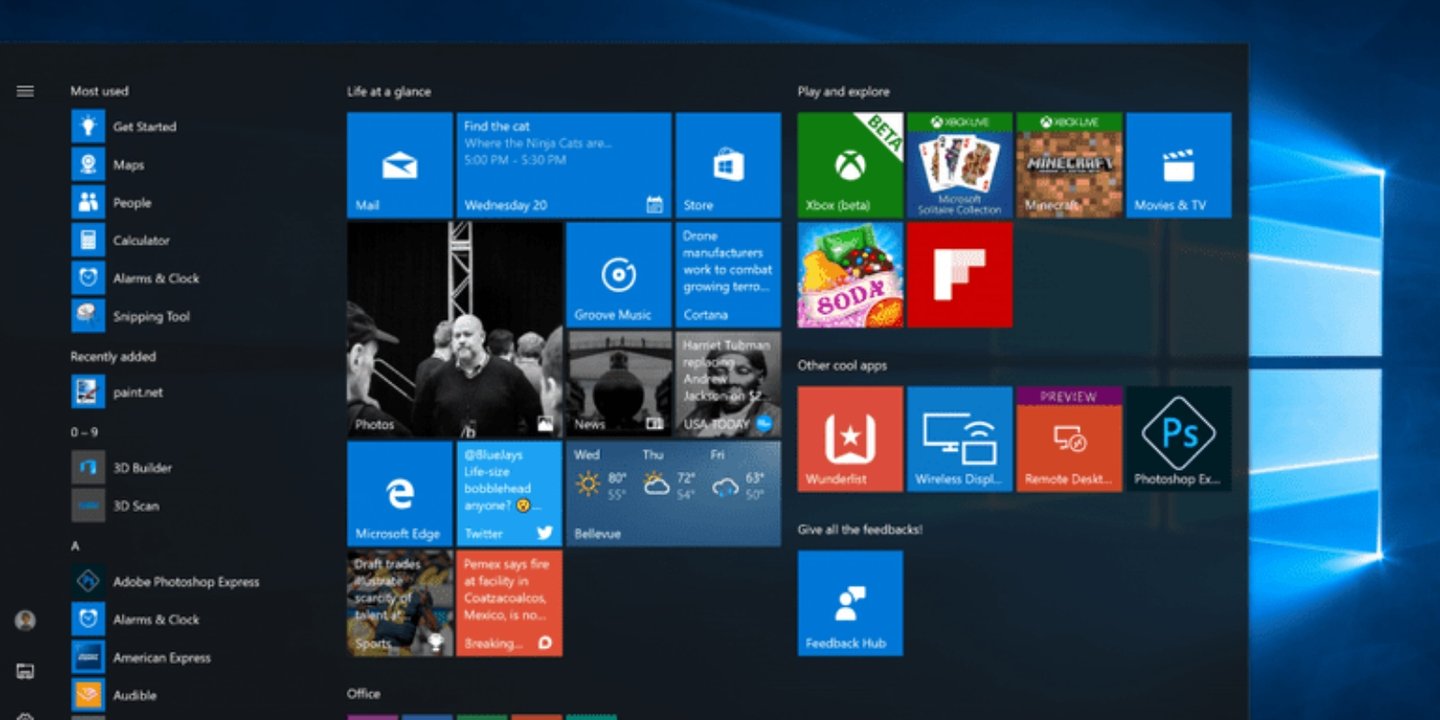
Windows 10 önyükleme menüsü seçeneklerine erişmek için hangi adımları izlemeliyim? İşte önyükleme menüsünü görüntülemenin 5 farklı yolu!
Önceden, önyükleme seçeneğine kolayca erişilebilirdi, ancak Windows 10’da erişilmesi daha zor hale geldi. Bilgisayarınızla ilgili sorun yaşıyorsanız, önyükleme menüsüne erişmenin beş yolu aşağıda verilmiştir.
Windows 10 önyükleme menüsü nasıl açılır?
- Shift basılı tutarken yeniden başlat
- Windows 10 Ayarlarını Kullanın
- Komut satırını kullanma
- Açık önyükleme seçeneklerini zorla
- DVD/USB
1. Shift’e basılı tutarken yeniden başlat
Popüler Microsoft işletim sistemlerinin önyükleme seçeneklerine erişmek için bilgisayarınızı yeniden başlatırken Shift tuşunu basılı tutmalısınız. Bu özelliği kullanmak için öncelikle Shift tuşunu basılı tutarken “Başlat > Açık/Kapalı > Yeniden Başlat” yolunu izlemelisiniz.
Bu işlemi gerçekleştirirken Shift’i bırakmayın. Öte yandan, bu özelliği kullanmak için fiziksel bir klavyeye ihtiyacınız var.
Windows 10’un Tüm Özellikleri ve Bilinmesi Gerekenler
2.Windows 10 Ayarlarını Kullanın
- Ayarlarda gezinmek için Windows + I klavye kısayolunu kullanın. Güncelleme ve Güvenlik kategorisini açın.
- “Kurtar” menüsünü tıklayın.
- “Şimdi Yeniden Başlat” seçeneğini seçin.
- Bilgisayarınız sorunsuz açılıyorsa ancak Shift + Yeniden Başlat seçeneğini kullanmak istemiyorsanız Ayarlar sekmesinden önyükleme seçeneklerine de erişebilirsiniz.
- Ayarlar sayfasında Güncelleme ve Güvenlik kategorisine tıklayın.
- Sol sekmede kurtarma menüsünü açın ve Gelişmiş Başlangıç altındaki Şimdi Yeniden Başlat düğmesini tıklayın.
- Bunu yaptıktan sonra, indirme seçeneği birkaç saniye sonra görünecektir.
3.Komut İstemi’ni kullanma
- Görev Çubuğu’nda bulunan arama kutusuna “Komut İstemi” yazıp Komut İstemi’ni yönetici olarak çalıştırmanız gerek.
- Karşınıza çıkan ekrana “shutdown.exe /r /o” yazıkdaktan sonra “Enter” tuşuna basın.
Önyükleme seçeneklerine Komut İstemi ile de erişebilmeniz mümkün. Bunu yapmak için Komut İstemi penceresine “shutdown.exe /r /o” yazıp “Enter” tuşuna basmanız gerekir. Bir süre sonra bilgisayar önyükleme seçenekleriyle yeniden başlatılacaktır.
4. Açık Önyükleme Seçeneklerini Zorla
Masaüstüne erişimi olmayan kullanıcılar bile önyükleme menüsünü görebilir. Sistem çökerse, Windows 10 başlangıçta önyükleme seçeneğini etkinleştirir. Sistem önyüklemesi sırasında, Windows logosu görüntülendiğinde bilgisayarı kapatırsanız bilgisayar otomatik olarak kapanacaktır.
Ardından bilgisayarı tekrar açın ve aynı işlemi tekrarlayın. Bu işlemi 24 defa tekrarladıktan sonra bilgisayar kendini iyileştirme moduna geçecek ve boot seçenekleri aktif olacaktır.
5. DVD/USB ile Kurulum
Genellikle biçimlendirme için kullandığımız DVD’ler ve USB’ler, bilgisayarımızda bir şeyler ters gittiğinde kurtarmaya gelir. Ayarlar ekranında Bilgisayarı kurtar seçeneğine tıklayarak Windows 10 önyükleme menüsü seçeneklerine erişebilirsiniz.





























